

iTunes Cardのコードは、以前は16文字もある英字を、正確に手入力する必要がありました。
現在はiPhone/iPad/iPod touchのカメラを使ってコードを撮影すると、自動的に文字が認識されて読み取れるようになっています。
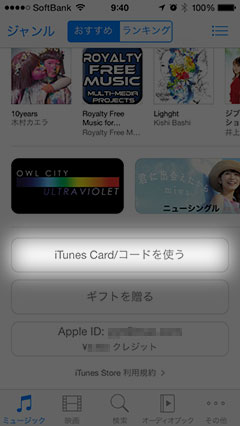
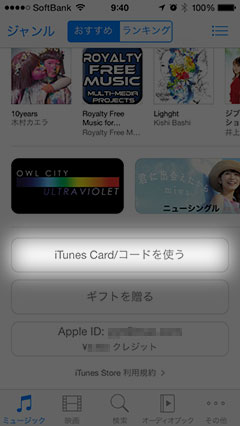
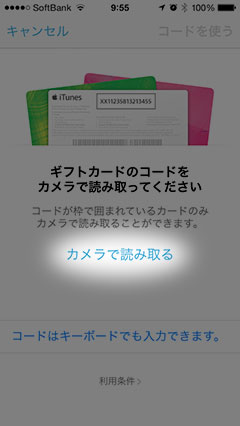
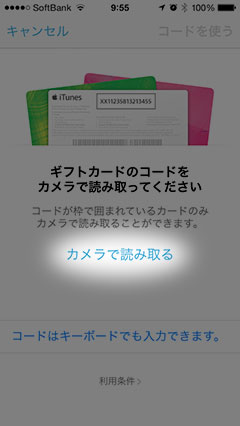
「iTunes Store」「App Store」アプリの下部にある「iTunes Card/コードを使う」をタップして、Apple IDでサインインします。
次の画面で「カメラで読み取る」を選んで、カードの後ろにあるコードを撮影すると、文字が認識され自動でチャージされます。
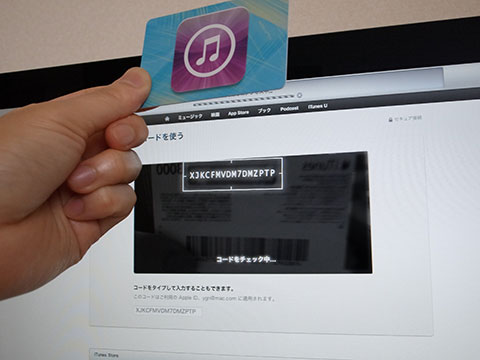
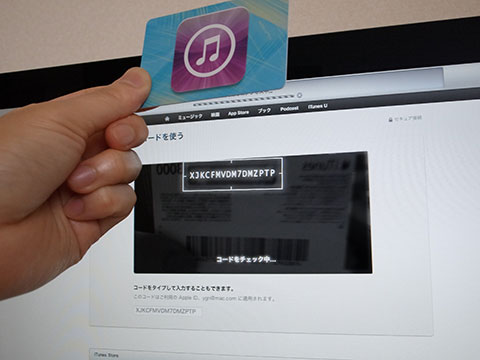
Macに搭載されているFaceTimeカメラを使って読み取ることもできます。
iOSと手順は同じで、iTunes Storeの「iTunes Card/コードを使う」をクリックしてから、「カメラを使う」を選びます。
FaceTimeカメラが起動するので、カードの裏側を見せるようにかざすと、コードが認識されます。
補足
- iOSデバイスでのコード読み取りは、iOS 7以降に対応しています。
- Macでの読み取りは、Mountain Lion以降、iTunes 11以降が必要です。
- 裏面のコードが、四角い枠で囲われているタイプのカードを読み取れます。
- 読み取りにくい場合は、手動で入力してください。
公式サポート情報

